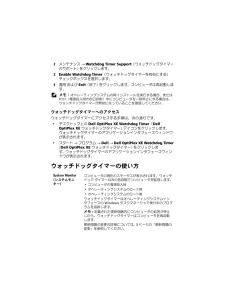2

EtE@ECEaCAeIeaAF F:\DL\LOB-OptiPlex\TechSheet-WatchDogTimer_A00\0407up date_reprint\JA\54352.fmEFEae-aOiE - e BiE 4/7/10 - cZeSeIo P自動実行機能の設定自動実行機能を設定する手順は、次の通りです。1ウォッチドッグタイマーのアプリケーションインタフェースの Configuration (設定) タブをクリックします。2 Auto run when system starts up (システム起動時に自動実行) チェックボックスを選択して、コンピュータ起動時にウォッチドッグタイマーを自動的に起動します。プログラムステータスモニターログの有効化プログラムログファイルには、さまざまな期間に渡って監視および追跡された各プログラムのステータスが格納されています。プログラムステータスモニターログを有効にする手順は、次の通りです。1ウォッチドッグタイマーのアプリケーションインタフェースの Configuration (設定) タブをクリックします。2 アイコンをクリックして、ウォッチドッグタイマーで監視および追跡されるすべてのプログラムのログファイルを表示します。________________この文書の情報は、事前の通知なく 変更されることがあります。(C)2010すべての著作権は Dell Inc.にあります。Dell Inc. の書面による許可のない複製は、いかなる 形態においても厳重に禁じられています。本書に使用されている商標:Dell、DELL ロゴ、および OptiPlex は Dell Inc. の商標です。Microsoft および Windows は米国その他の国における Microsoft Corporation の商標または登録商標です。この文書では、上記記載以外の商標および会社名 が使用されている場合があります。これらの商標や会社名は、一切 Dell Inc. に帰属するものではありません。







![前ページ カーソルキー[←]でも移動](http://gizport.jp/static/images/arrow_left2.png)